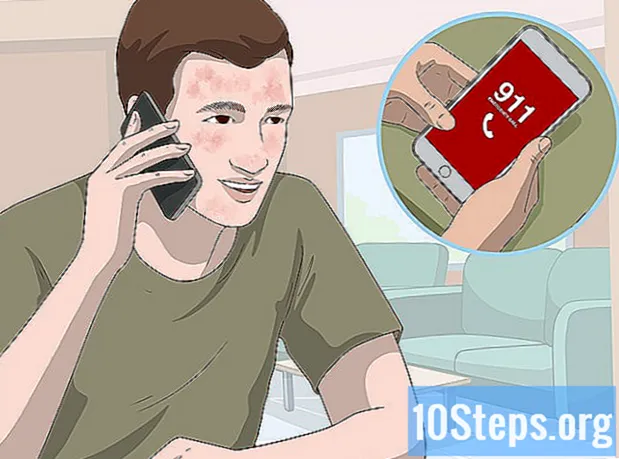Kirjoittaja:
Gregory Harris
Luomispäivä:
15 Huhtikuu 2021
Päivityspäivä:
14 Saattaa 2024
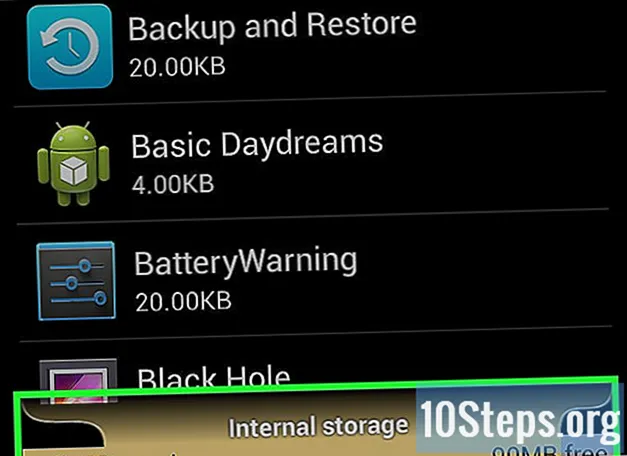
Sisältö
Muut osiotTämä wikiHow opettaa, kuinka voit tarkistaa sekä tietokoneen RAM-muistin käytön että tietokoneen kiintolevyn kapasiteetin.
Askeleet
Tapa 1/6: RAM-muistin käytön tarkistaminen Windowsissa
Pitää alhaalla Alt+Ctrl ja paina Poistaa. Se avaa Windows-tietokoneesi Tehtävienhallinta-valikon.

Klikkaus Tehtävienhallinta. Se on viimeinen vaihtoehto tällä sivulla.
Klikkaa Esitys välilehti. Näet sen Tehtävienhallinta-ikkunan yläosassa.

Klikkaa Muisti välilehti. Se on Tehtävienhallinta-ikkunan vasemmassa yläkulmassa. Voit nähdä, kuinka paljon tietokoneesi RAM-muistia käytetään kaavamuodossa lähellä sivun yläosaa, tai katsomalla numeroa Käytössä (Pakattu) -otsikon alla.
Tapa 2/6: Kiintolevytallennustilan tarkistaminen Windowsissa

Kaksoisnapsauta "Oma tietokone" -kuvaketta. Se on todennäköisesti tietokoneen työpöydältä löytyvä tietokoneen näytön kuvake.- Joissakin Windows-versioissa "Oma tietokone" on nimeltään "Oma tietokone".
- Jos et löydä Oma tietokone -kohtaa työpöydältäsi, kirjoita Käynnistä-ikkunan hakupalkkiin "Oma tietokone" ja napsauta sitten tietokoneen näyttökuvaketta, kun se avautuu.
Napsauta hiiren kakkospainikkeella C: kiintolevyn kuvake. Se on Laitteet ja asemat -otsikon alla Oma tietokone -sivun keskellä.
- Joissakin Windows-versioissa kiintolevyn yläosassa lukee "käyttöjärjestelmä".
Klikkaus Ominaisuudet. Tämä vaihtoehto on hiiren kakkospainikkeella valikon alareunassa.
Klikkaa Kenraali välilehti. Näet tämän vaihtoehdon Ominaisuudet-ikkunan yläosassa. Se avaa kiintolevyn Yleiset-sivun, jossa on luettelo ominaisuuksista, kuten tallennustila.
Tarkista kiintolevyn tallennustila. "Käytetty tila" -osio näyttää, kuinka monta gigatavua kiintolevystä tiedostosi vievät, kun taas "Vapaa tila" näyttää kiintolevylle jäljellä olevan gigatavun määrän.
- Saatat huomata ristiriidan kiintolevyllä lueteltujen gigatavujen kokonaismäärän ja tietokoneen ostamisen yhteydessä mainostettujen gigatavujen määrän välillä. Tämä johtuu siitä, että tietty osa tietokoneen kiintolevystä käytetään tietokoneen käyttöjärjestelmän tallentamiseen. siksi sitä tilaa käytetään peruuttamattomasti ja siten luetteloimattomana.
Tapa 3/6: RAM-muistin käytön tarkistaminen Macissa
Napsauta "Spotlight" -painiketta. Se on suurennuslasikuvake näytön oikeassa yläkulmassa.
Kirjoita hakupalkkiin "Activity Monitor". Tällöin esiin tulee "Activity Monitor" -sovellus.
Klikkaus Activity Monitor. Se avaa Activity Monitor -ohjelman, jonka avulla voit tarkastella Macin nykyistä RAM-kulutusta.
Klikkaus Muisti. Se on välilehti Activity Monitor -ikkunan yläosassa.
Katso "Käytetty muisti" -numero. Näet tämän vaihtoehdon sivun alaosassa. "Fyysisen muistin" numero näyttää tässä, kuinka paljon RAM-muistia Mac on asentanut, kun taas "Käytetty muisti" -numero osoittaa, kuinka paljon RAM-muistia Mac käyttää tällä hetkellä.
Tapa 4/6: Kiintolevytallennustilan tarkistaminen Macissa
Napsauta Apple-valikkoa. Se on omenanmuotoinen kuvake Macin näytön vasemmassa yläkulmassa.
Klikkaus Tietoja tästä Macista. Tämä vaihtoehto on lähellä avattavan valikon yläosaa.
Klikkaus Varastointi. Tämän vaihtoehdon löydät Tietoja tästä Macista -sivun yläosasta. "Tallennus" -välilehdellä näet värikoodatun erittelyn tiedostotyypeistä, jotka vievät tilaa.
- Voit myös tarkastella tällä hetkellä vapaata kiintolevytilaa sivun oikeassa yläkulmassa kohdassa "X Gt vapaata Y Gt" -osiossa, jossa "X" on Macin vapaa tila ja "Y" on Macin koko tila.
Tapa 5/6: Kiintolevytallennustilan tarkistaminen iPhonessa
Avaa iPhonen asetukset. Se on harmaa rataskuvake, joka on todennäköisesti aloitusnäytössä.
- Käyttöjärjestelmän rajoitusten vuoksi et voi tarkastella iPhonen RAM-käyttöä.
Napauta Kenraali. Sinun pitäisi nähdä tämä vaihtoehto näytön alareunaa kohti.
Napauta Tallennus ja iCloud-käyttö. Se on ruudun alaosaa kohti.
Napauta Hallitse tallennustilaa "Tallennus" -osiossa. Tämä osio on sivun yläosassa. Tällöin avautuu luettelo laitteesi sovelluksista järjestyksessä, jossa suurin osa käytetystä tilasta on kulunut vähiten, sekä sivun yläosassa olevat Käytetyt ja Käytettävissä olevat osiot, jotka näyttävät iPhonen käytetyn tilan ja vapaan tilan .
- Napauttamalla toista Hallitse tallennustilaa tällä sivulla avaa iCloud-sivun, josta näet kuinka paljon tilaa on jäljellä iCloud Drivessa.
Tapa 6/6: Kiintolevyn ja RAM-muistin käytön tarkistaminen Androidissa
Avaa Androidin Asetukset. Se on harmaa rataskuvake, joka todennäköisesti löytyy App Drawerista.
Selaa alaspäin ja napauta Sovellukset. Tämä vaihtoehto on Laite-osiossa.
- Joissakin androideissa (kuten Samsung Galaxy) sinun on ensin napautettava Laite ennen kuin voit napauttaa Sovellukset.
Pyyhkäise vasemmalle Sovellukset-sivulla. Tällöin avautuu "SD-kortti" -sivu, joka näyttää tällä hetkellä käyttämäsi kiintolevytilan näytön vasemmassa alakulmassa ja tallennustilasi näytön oikeassa alakulmassa.
Pyyhkäise vasemmalle "SD-kortti" -sivulla. Se avaa "Käynnissä" -välilehden, joka näyttää käynnissä olevat ohjelmat.
Tarkista eri luokat. Sivun yläosassa on kolme arvoa, jotka osoittavat Android-muistisi käytön:
- Järjestelmä - Android-käyttöjärjestelmän tällä hetkellä käyttämien gigatavujen määrä.
- Sovellukset - Käynnissä olevien sovellusten tällä hetkellä käyttämien gigatavujen määrä.
- Vapaa - Vapaan gigatavun RAM-muistin määrä.
Yhteisökysymykset ja vastaukset
Voinko poistaa muistia vanhasta Mac-tietokoneesta lisätäksesi muistia toisessa noin saman ikäisessä Mac-tietokoneessa?
Ei. Apple Macit on suunniteltu siten, ettei niitä voi muuttaa tai muokata millään tavalla. Sinun on ostettava uusi Mac tai mentävä tietokoneiden maailmaan.
Kuinka tarkistan muistin käytön iPadissa?
Valitse Asetukset> Yleiset> Tallennustila. Sen pitäisi sitten näyttää käytetyn muistin määrä, käytettävissä oleva muisti ja käyttö sovellusta kohden.
Vinkkejä
- RAM on muisti, joka on varattu eri käynnissä oleville prosesseille (esim. Sovelluksille tai ohjelmille). Kiintolevytallennus puolestaan tallentaa kaikki tietokoneellesi asettamasi tiedostot, kansiot tai ohjelmat - riippumatta siitä, onko ne käynnissä.
Varoitukset
- Jos epäilyttävä prosessi käyttää huomattavaa määrää muistia, yritä suorittaa virustentorjunta.
- Vain tappavat prosessit, joista olet varma, eivät ole järjestelmän kannalta kriittisiä. Voit vahingoittaa helposti ja korjaamattomasti tiedostoja ja tietoja, joita käytetään käyttöjärjestelmän käyttämiseen.